PDF文档背景色设置眼睛保护色方法
- 时间:2017-05-10 19:22
- 来源:三联
- 编辑:xwgod
PDF文档背景色设置眼睛保护色方法?来看看PDF文档背景色怎么设置为眼睛保护色
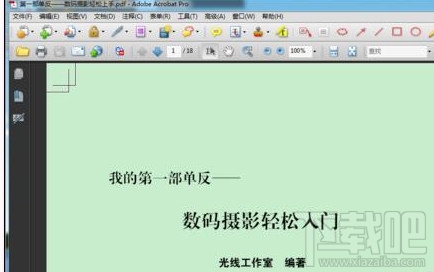
1、首先打开一个pdf,这是设置前的效果,背景色是纯白色,经常看白色背景的文档的话,对眼睛刺激挺大的,容易让眼睛疲劳!

2、单击顶部菜单栏中的【编辑】;然后单击下拉菜单底部的【首选项】。
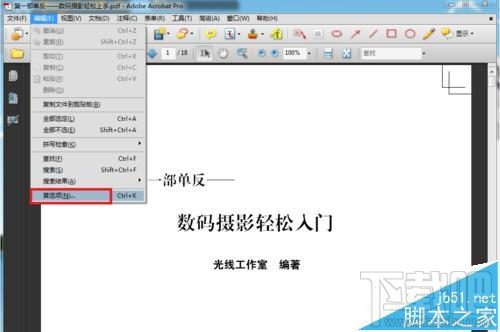
3、打开如下图所示的对话框。找到种类中的【辅助工具】一项,可以看得当前的背景颜色为白色;单击该【白色方块】。
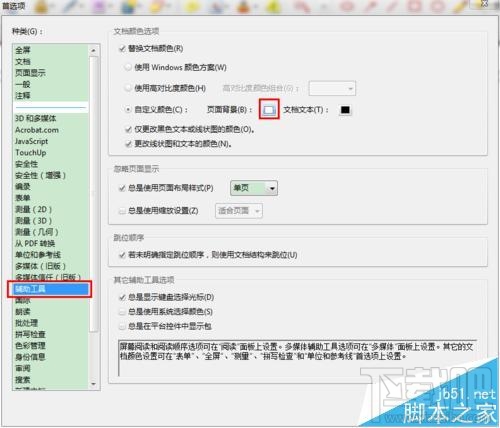
4、单击后出现下图所示的颜色选择对话框。此时因为选项中没有我们需要的颜色,单击【其他颜色】。
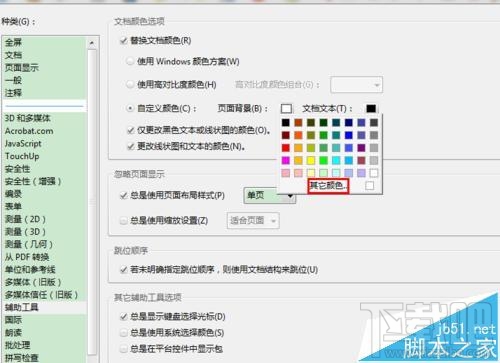
5、这样就打开了下图所示的对话框。按照如图所示,设置【色调】为85,【饱和度】为123,亮度为【205】;这就是我们需要的苹果绿色,然后单击【添加到自定义颜色】。
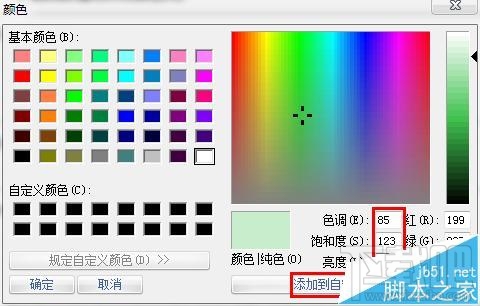
6、这样就看到左下角有一个方框中的颜色由黑色变为苹果绿色。选择改颜色然后单击【确定】。
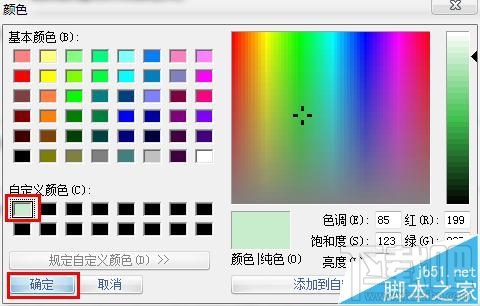
7、这样就可以看到对话框中的背景颜色显示我们刚改变了的果绿色。单击对话框下方的【确定】。
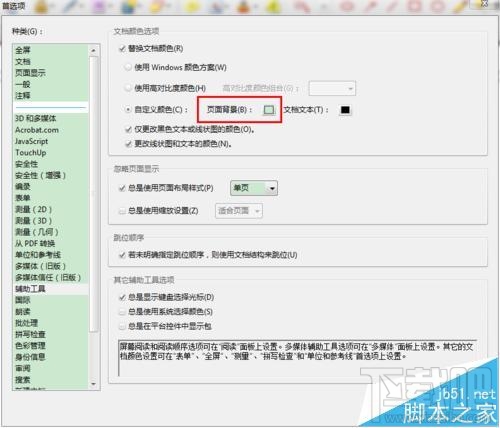
8、这样就可以看到刚才的白色背景文档变成了保护眼睛的果绿色。文档里面变得缓和多了,感觉按照步骤去设置吧!

更多精彩知识请关注 三联工具软件教程栏目
最近更新
-
 淘宝怎么用微信支付
淘宝怎么用微信支付
淘宝微信支付怎么开通?9月5日淘宝公示与微信
- 2 手机上怎么查法定退休时间 09-13
- 3 怎么查自己的法定退休年龄 09-13
- 4 小红书宠物小伙伴怎么挖宝 09-04
- 5 小红书AI宠物怎么养 09-04
- 6 网易云音乐补偿7天会员怎么领 08-21
人气排行
-
 百度云盘下载速度慢破解教程 非会员限速破解
百度云盘下载速度慢破解教程 非会员限速破解
百度云盘曾几何时凭着超大容量、不限速和离线下载三大宝剑,一举
-
 Gmail打不开登录不了邮箱解决方法
Gmail打不开登录不了邮箱解决方法
Gmail邮箱打不开已成为事实,很多网友都在搜索gmail邮箱登录不了
-
 Google地图怎么查询地图坐标,谷歌地图怎么输入坐标查询
Google地图怎么查询地图坐标,谷歌地图怎么输入坐标查询
我们平时大家站的每一个地方,都有他唯一的坐标,像我们平时说的
-
 如何快速破解压缩包(rar,zip,7z,tar)密码?
如何快速破解压缩包(rar,zip,7z,tar)密码?
我们日常使用电脑时,几乎每天都会接触到压缩包文件,有时会遇到
-
 百度云盘下载文件过大限制破解 百度网盘直接下载大文件教程
百度云盘下载文件过大限制破解 百度网盘直接下载大文件教程
百度云盘(百度网盘)是非常方便好用的在线网盘,但要下载超过1G
-
 腾讯QQ6.1体验版本安装
腾讯QQ6.1体验版本安装
腾讯QQ6.1体验版本安装,腾讯qq不断的更新换代,现在来到QQ6.1,
-
 战网卡在“战网开启中”解决方法
战网卡在“战网开启中”解决方法
很多朋友登录战网客户端出现“战网开启中”卡在这个窗口中的情况
-
 优酷会员/付费电影破解教程(一键破解可在线播放)
优酷会员/付费电影破解教程(一键破解可在线播放)
优酷是国内比较大的在线视频网站,不仅有有趣好玩的视频,还有很
-
 谷歌地球专业版(Google Earth Pro)免费许可证密匙
谷歌地球专业版(Google Earth Pro)免费许可证密匙
价值399美刀的谷歌地球专业版(GoogleEarthPro)终于免费了,之前还
-
 crx文件怎么打开安装
crx文件怎么打开安装
谷歌浏览器为了防范插件在用户不知情的情况下安装到浏览器中,从
